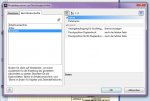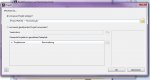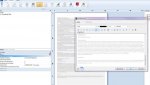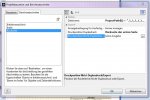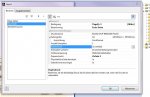Moin zusammen,
dies ist ein kurzes "wie Drucke ich meine AGB/WRB auf die Rückseite der 1. Seite einer Rechnung/Auftrag, etc.
Es wendet sich an alle, die kein vorgedrucktes Briefpapier für den Belegdruck benutzen, aber kein extra Blatt für die AGB/WRB beilegen wollen.
Voraussetzungen
Unterschiede Duplex-/ Rückseitendruck
Im ersten Moment mag einem der Unterschied von Duplex- zu Rückseitendruck nicht klar sein. Bedrucken sie doch beide die Rückseite eines Blattes. Er wird jedoch offensichtlich, wenn man zB eine Rechnung hat, dessen Positionsliste sich über mehrere Seiten erstreckt. Bei einfachem Duplexdruck wird der Druck der Positionen einfach auf der Rückseite eines jeden Blattes weitergeführt.
Beim Rückseitendruck, wird der Druck der Positionen quasi unterbrochen, um auf der Rückseite zB die AGB/WRB zu drucken. Die Positionen werden dann auf dem nächsten Blatt weitergeführt.
1. Berichtsabschnitt - Rückseite
Unter Einstellung - Text/Vorlagen - Druckvorlagen die gewünschte Vorlage auswählen und im Editor öffnen. Danach wählt man Projekte - Berichtsabschnitt aus und bekommt folgendes Fenster zu sehen.
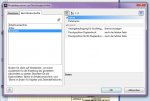
Hier wählt man im linken Teil "Rückseite" aus und klickt dann im Rechten auf "Dateiname".
2. Projekt anlegen
Nachdem man im vorherigen Schritt auf "Dateiname" geklickt hat, öffnet sich wein weiteres Fenster, in dem man ein neues Projekt anlegen muss.
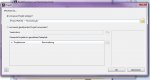
Beim ersten mal wählt man "ein neues Projekt anlegen".
Dann klickt man auf das kleine Ordner Symbol auf der rechten Seite und wählt eine Verzeichnis, wo das Projekt gespeichert werden soll.
Wichtig: Im gegensatz zu den Standarddruckvorlagen, wird dieses Projekt (Druckvorlage) nicht in der Datenbank der Wawi gespeichert, sondern in einem Verzeichnis auf der Festplatte. Diese Verzeichnis muss zur Druckzeit von der Wawi erreichbar sein.
Als Verzeichnis bietet sich C:\JTL-Druckvorlagen an und als Projektname AGB_WRB
Bei weiteren Formularen, die das gleiche Projekt, also AGB/WRB auf die Rückseite drucken sollen, kann dann die zweite Option "ein bereits bestehendes Projekt verwenden" selektieren werden. Danach wählt man das bereits erstellt Projekt aus.
3. Text für die Rückseite
Wenn man das Projekt neu angelegt hat, öffnet sich der gewohnte Vorlageneditor mit einer blanken Seite. Hier kann man dann dieverse Objekt (fast) genauso wie bei den Standardvorlagen plazieren. Ausnahmen: Es stehen keinerlei Wawi Variablen, oder Berichtskontainer zur Verfügung. Es eignet sich also nur für statischen Text (AGB/WRB). Evtl, könnte man etwas über embedded SQL lösen, habe es aber noch nicht ausprobiert.
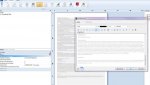
Für die AGB/WRB habe ich "Formatierten Text einfügen" gewählt und entsprechend auf dem Dokument plaziert.
Wenn alles nach den eigenen Wünschen eingefügt, formatiert und plaziert ist, schliesst man das Projekt.
4. Einstellungen Rückseitendruck
Nun ist man wieder im Fenster für die Konfiguration "Berichstabschnitte - Rückseite".
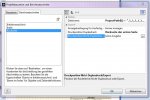
Hier sollte man als erstes unter "Dateiname" den Pfad, der standardmässig als relativer Pfad generiert wird, in einen absoluten Pfad ändern - also "C:\JTL-Druckvorlagen" Wichtig: bitte mit " eingeben.
Als nächstes konfiguriert man :
5. Drucker Einstellung
Die folgenden Einstellungen könnten druckerspezifisch sein, also die nachfolgenden Settings evtl. nur als Hinweis ansehen.
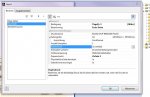
Für den Bereich "Erste Seite" den Duplexdruck einschalten. Auf den folge Seiten habe ich ihn ausgeschaltet gelassen. Vermutlich würden sonst entweder auch dort die AGB/WRB auf die Rückseite gedruckt werden, oder die Berichstkontainer (Positionen) werden im Duplex gedruckt - beides will ich nicht.
Wichtig - Wichtig - Wichtig
Wie unter 2. schon dargelegt, wird das Projekt (Vorlage) der AGB/WRB nicht in der DB, sondern als Datei im Filesystem abgelegt. Um von allen Wawi Clients zur Druckzeit darauf zugreifen zu können, muss man das komplette Verzeichnis mit den darin befindlichen Dateien auch auf alle anderen Clients (auch Server, wenn er als Arbeitsplatz genutz wird) - unter Beibehaltung der Verzeichnisstruktur - kopieren. Also wie in diesem Beispiel müssen sie überall unter C:\JTL-Druckvorlagen liegen. Auch nach Änderungen am Inhalt, weil man zB die AGB angepasst hat, müssen die Dateien wieder manuell auf alle Clients kopiert werden.
Happy printing
dies ist ein kurzes "wie Drucke ich meine AGB/WRB auf die Rückseite der 1. Seite einer Rechnung/Auftrag, etc.
Es wendet sich an alle, die kein vorgedrucktes Briefpapier für den Belegdruck benutzen, aber kein extra Blatt für die AGB/WRB beilegen wollen.
Voraussetzungen
- Wawi Version mind. 099866 (da hier List & Label 18 (der formulardesigner) dabei ist, welches den Rückseitendruck unterstützt)
- duplexfähigen Drucker
Unterschiede Duplex-/ Rückseitendruck
Im ersten Moment mag einem der Unterschied von Duplex- zu Rückseitendruck nicht klar sein. Bedrucken sie doch beide die Rückseite eines Blattes. Er wird jedoch offensichtlich, wenn man zB eine Rechnung hat, dessen Positionsliste sich über mehrere Seiten erstreckt. Bei einfachem Duplexdruck wird der Druck der Positionen einfach auf der Rückseite eines jeden Blattes weitergeführt.
Beim Rückseitendruck, wird der Druck der Positionen quasi unterbrochen, um auf der Rückseite zB die AGB/WRB zu drucken. Die Positionen werden dann auf dem nächsten Blatt weitergeführt.
1. Berichtsabschnitt - Rückseite
Unter Einstellung - Text/Vorlagen - Druckvorlagen die gewünschte Vorlage auswählen und im Editor öffnen. Danach wählt man Projekte - Berichtsabschnitt aus und bekommt folgendes Fenster zu sehen.
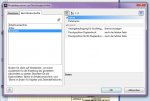
Hier wählt man im linken Teil "Rückseite" aus und klickt dann im Rechten auf "Dateiname".
2. Projekt anlegen
Nachdem man im vorherigen Schritt auf "Dateiname" geklickt hat, öffnet sich wein weiteres Fenster, in dem man ein neues Projekt anlegen muss.
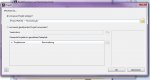
Beim ersten mal wählt man "ein neues Projekt anlegen".
Dann klickt man auf das kleine Ordner Symbol auf der rechten Seite und wählt eine Verzeichnis, wo das Projekt gespeichert werden soll.
Wichtig: Im gegensatz zu den Standarddruckvorlagen, wird dieses Projekt (Druckvorlage) nicht in der Datenbank der Wawi gespeichert, sondern in einem Verzeichnis auf der Festplatte. Diese Verzeichnis muss zur Druckzeit von der Wawi erreichbar sein.
Als Verzeichnis bietet sich C:\JTL-Druckvorlagen an und als Projektname AGB_WRB
Bei weiteren Formularen, die das gleiche Projekt, also AGB/WRB auf die Rückseite drucken sollen, kann dann die zweite Option "ein bereits bestehendes Projekt verwenden" selektieren werden. Danach wählt man das bereits erstellt Projekt aus.
3. Text für die Rückseite
Wenn man das Projekt neu angelegt hat, öffnet sich der gewohnte Vorlageneditor mit einer blanken Seite. Hier kann man dann dieverse Objekt (fast) genauso wie bei den Standardvorlagen plazieren. Ausnahmen: Es stehen keinerlei Wawi Variablen, oder Berichtskontainer zur Verfügung. Es eignet sich also nur für statischen Text (AGB/WRB). Evtl, könnte man etwas über embedded SQL lösen, habe es aber noch nicht ausprobiert.
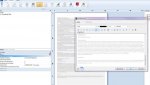
Für die AGB/WRB habe ich "Formatierten Text einfügen" gewählt und entsprechend auf dem Dokument plaziert.
Wenn alles nach den eigenen Wünschen eingefügt, formatiert und plaziert ist, schliesst man das Projekt.
4. Einstellungen Rückseitendruck
Nun ist man wieder im Fenster für die Konfiguration "Berichstabschnitte - Rückseite".
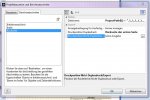
Hier sollte man als erstes unter "Dateiname" den Pfad, der standardmässig als relativer Pfad generiert wird, in einen absoluten Pfad ändern - also "C:\JTL-Druckvorlagen" Wichtig: bitte mit " eingeben.
Als nächstes konfiguriert man :
- Druckposition Duplexdruck: Rückseite der Ersten Seite
- Druckposition Nicht-Duplexdruck: keine Ausgabe
5. Drucker Einstellung
Die folgenden Einstellungen könnten druckerspezifisch sein, also die nachfolgenden Settings evtl. nur als Hinweis ansehen.
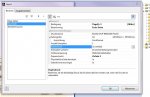
Für den Bereich "Erste Seite" den Duplexdruck einschalten. Auf den folge Seiten habe ich ihn ausgeschaltet gelassen. Vermutlich würden sonst entweder auch dort die AGB/WRB auf die Rückseite gedruckt werden, oder die Berichstkontainer (Positionen) werden im Duplex gedruckt - beides will ich nicht.
Wichtig - Wichtig - Wichtig
Wie unter 2. schon dargelegt, wird das Projekt (Vorlage) der AGB/WRB nicht in der DB, sondern als Datei im Filesystem abgelegt. Um von allen Wawi Clients zur Druckzeit darauf zugreifen zu können, muss man das komplette Verzeichnis mit den darin befindlichen Dateien auch auf alle anderen Clients (auch Server, wenn er als Arbeitsplatz genutz wird) - unter Beibehaltung der Verzeichnisstruktur - kopieren. Also wie in diesem Beispiel müssen sie überall unter C:\JTL-Druckvorlagen liegen. Auch nach Änderungen am Inhalt, weil man zB die AGB angepasst hat, müssen die Dateien wieder manuell auf alle Clients kopiert werden.
Happy printing